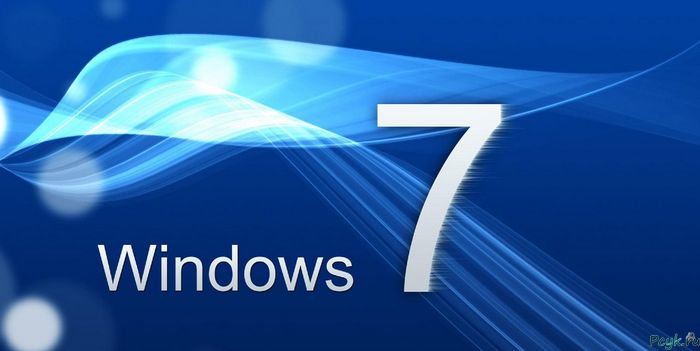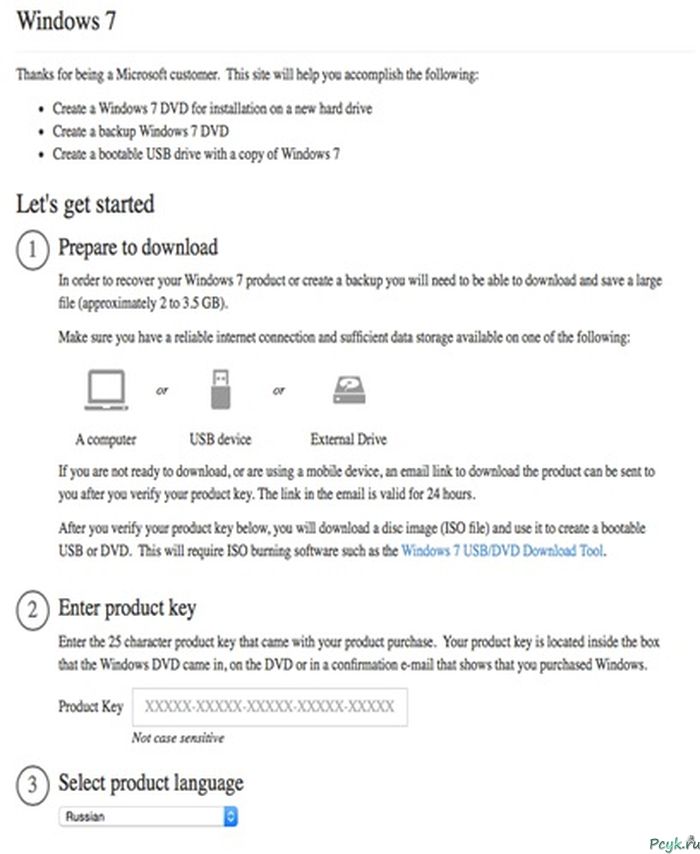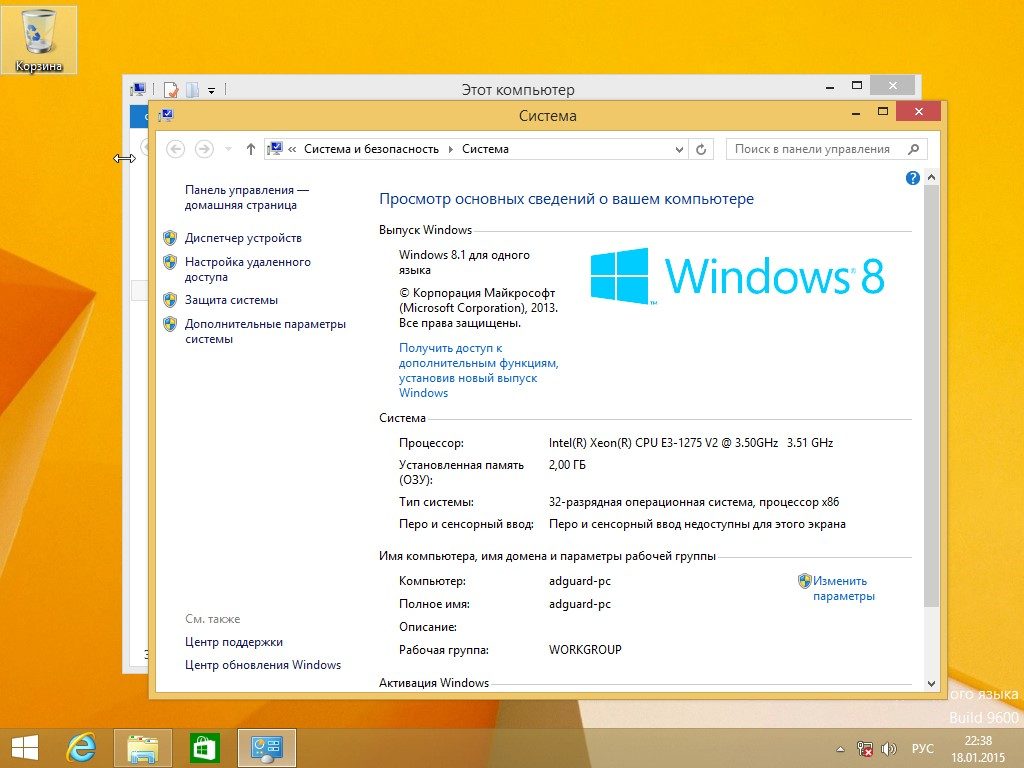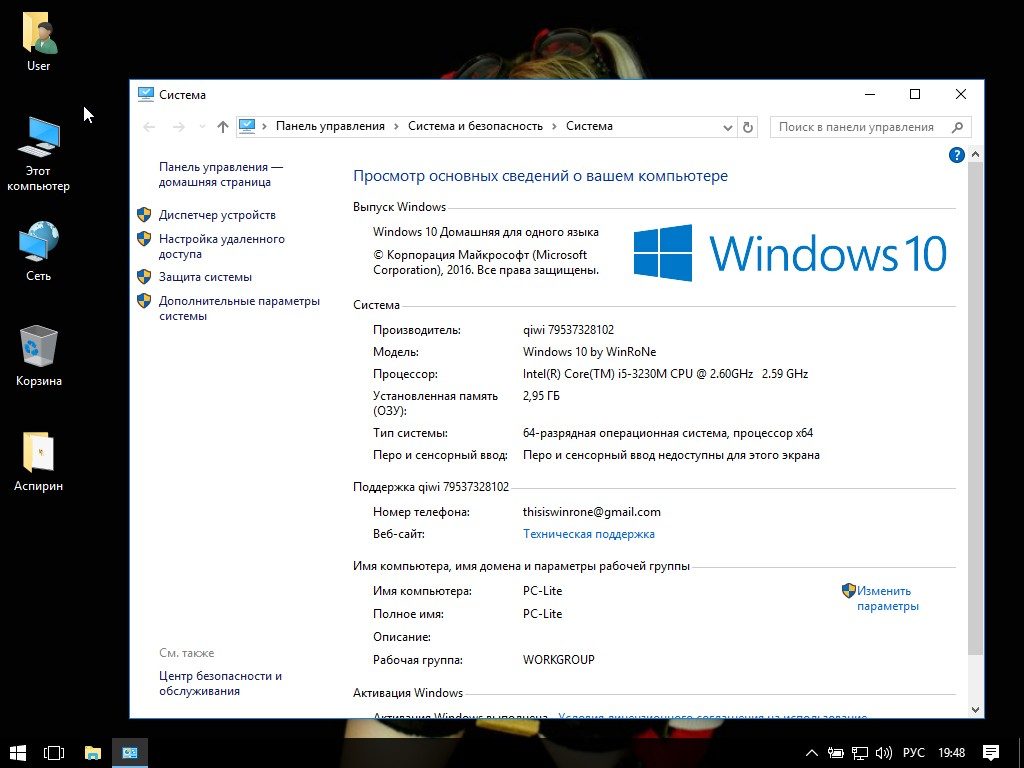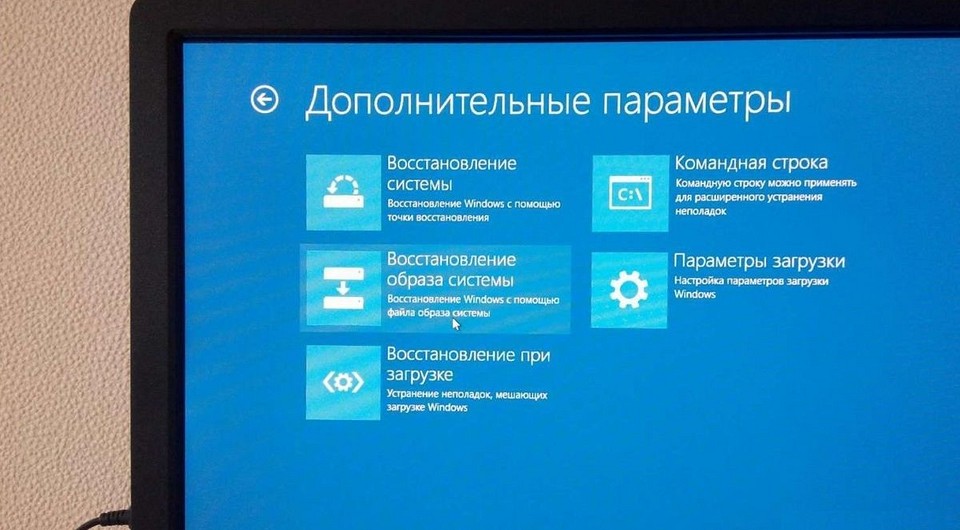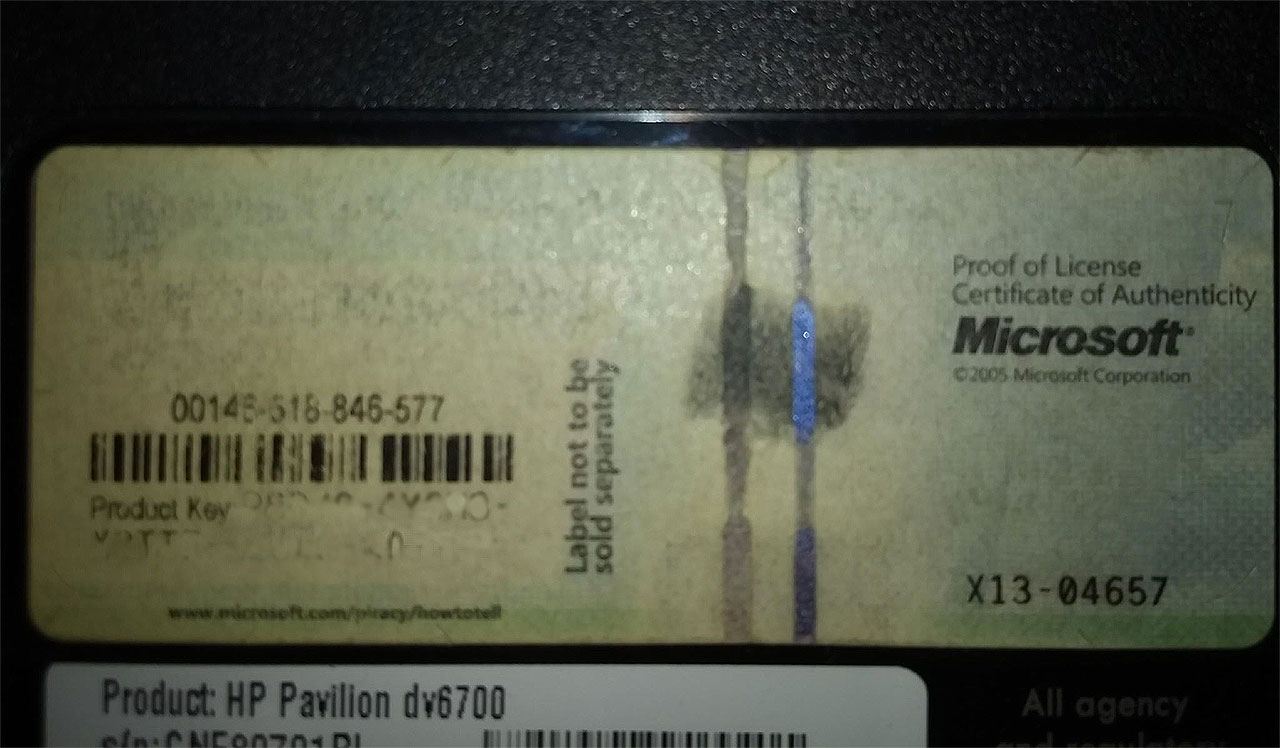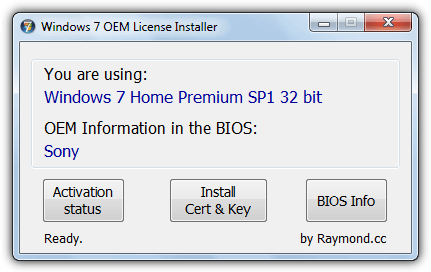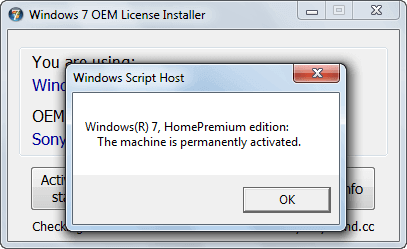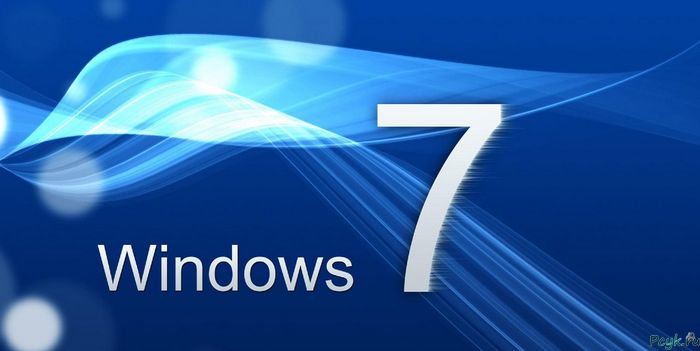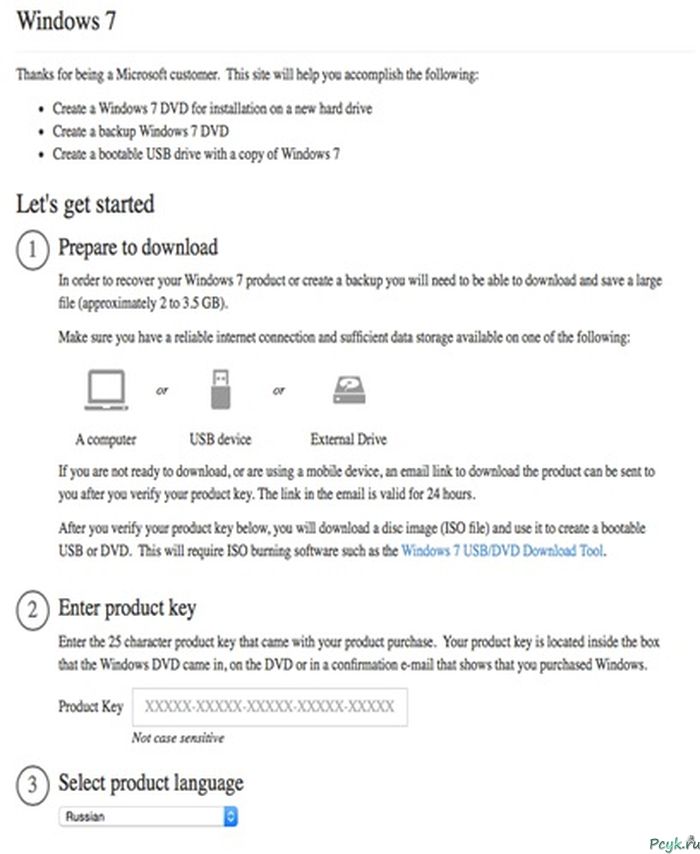Привет, друзья. Как узнать, лицензионная ли Windows установлена на компьютере? Ответ на этот вопрос для вас очевиден, если вы покупали новый ПК, ноутбук или планшет с активированной редакцией Home в каком-нибудь добропорядочном магазине техники. Или если вы приобрели электронный лицензионный ключ на официальном сайте Microsoft. Но как проверить настоящая ли лицензия, если она покупалась в OEM-, коробочной версии или в виде того же электронного ключа в каком-то интернет-магазине? Или если мы приобрели компьютерное устройство на вторичном рынке, и покупатель нас клятвенно заверил, что продаёт вместе с самой что ни на есть подлинной Windows? Давайте попробуем разобраться в этом вопросе и конечно я приведу вам несколько примеров из своей практики, когда мне удавалось доказать моим клиентам, что установленная на их компьютере активированная система не была лицензионной.
Друзья, настоятельно рекомендую вам прежде ознакомиться со статьей о сути и специфике лицензирования компанией Microsoft системы Windows. Это сложная и извилистая тема, Microsoft развела много дебрей в ней, но мы всё же попытались изложить её как можно проще и понятней. Так, обман может крыться не только в факте подлинности ключей ОС, но и в типе лицензий (в частности, пробных бесплатных), к которым эти ключи дают доступ. Так что необходимо иметь хотя бы базовое представление о видах лицензий Windows.
ОС от Microsoft в контексте её активации можно условно поделить на три типа:
- Неактивированная;
- Активированная пиратская;
- Активированная лицензионная.
Неактивированная Windows – это ограниченная отдельными возможностями ОС. В Win7 это чёрный рабочий стол и давящие на психику уведомления о том, что мы стали жертвой подделки ПО. В Win8.1 это невозможность выбрать расцветку для стартового экрана и появляющееся каждые 4 часа окошко активации. В Win10 это блокировка всех настроек персонализации. Универсальный для всех версий способ узнать, актирована система или нет – панель управления. Жмём Win+Pause на клавиатуре и смотрим графу «Активация Windows». Если активация есть, увидим это.
Если активации нет, тогда это.
Или вот это, если Win7 используется в рамках месячного триал-срока.
Активированная система одинаково будет значиться таковой вне зависимости от способа активации – пиратского или легального.
Активированная пиратская Windows внешне и функционально ничем не отличается от законно актированной системы. Если, конечно же, мы говорим о системе, установленной с чистого дистрибутива, и отдельно проведённом этапе активации с помощью, например, KMS-активатора.
Если сторонняя сборка Windows изначально поставляется активированной, в ней может быть проведено вмешательство в функционал – что-то вырезано, что-то отключено, что-то (в том числе вредоносное) доустановлено. О всех «за» и «против» пиратских сборок читаем здесь. Недостатки пиратской активации:
• Она может периодически слетать;
• Файлы и процессы активатора блокируются антивирусами;
• Её обнаружение компетентными органами будет иметь следствием привлечение к ответственности – гражданской, административной или даже уголовной. Как и на что можно попасть, используя «пиратку», читаем практику судов на сайте судебных решений РФ. Идём на сайт http://судебныерешения.рф. И в поле «Текст документа» вписываем ключевой запрос, например, «Windows KMS».
- Примечание: почитать на досуге судебную практику по делам о нарушении авторских прав разработчиков особенно рекомендую всем тем «умникам», которые в комментариях сайта оскорбляют тех, кто выбрал путь использования платного лицензионного ПО.
Активированная лицензионная Windows – это законный способ её использования, который даст нам спокойно спать по ночам. И не бояться никаких проверок компетентными органами, если мы используем систему для своего ИП или возглавляем какую-нибудь структурную единицу компании.
***
Итак, подлинная и пиратская Windows внешне и функционально никак неотличимы. Как понять, с какой из них имеем дело?
Узнать, лицензионная ли Windows установлена, можно по наклейкам подлинности на компьютерном устройстве. Что это за наклейки? Это:
• Сертификат подлинности (COA) – наклейка на корпусе ПК, на днище ноутбука или внутри его аккумуляторного отсека, а также внутри последнего на планшетах Surface;
• Наклейка GML – наклейка-голограмма с меняющимися цветами в зависимости от угла обзора, внедрена с сентября 2017 года, места наклеивания те же, что и у COA.
Детальнее об этих наклейках можно почитать здесь:
Если лицензионный ключ приобретался отдельно от устройства, путём покупки коробочной версии Windows – установочных DVD-диска или флешки, наклейки подлинности должны быть, соответственно, на их упаковках. Для коробочных версий используются те же типы наклеек,
что и для корпусов устройств — сертификат подлинности (COA) и голограммы.
Детальнее о наклейках коробочных версий Windows можно почитать здесь:
Если продавец б/у компьютера клятвенно утверждает, что продаёт его с лицензионной Windows, если новое устройство покупается в магазине с доселе неизвестной нам репутацией, факт подлинности ОС можно проверить, попросив кое-что ввести в командную строку. Запускаем её от имени администратора. И вводим:
slmgr –ato
Если активация пиратская, в появившемся окошке скрипта увидим нечто такого сообщения.
Или нечто вот такого сообщения.
Но ежели система подлинная, увидим в скрипте надпись «Активация выполнена успешно».
Кроме непосредственной надписи об активации в окошке скрипта важно ещё обратить внимание на редакцию Windows. Если в названии редакции есть дописка «Eval», например, «EnterpriseSEval», проку от такой подлинности активации, увы, немного.
Необходимо заметить, что последние операционные системы от Майкрософт (Windows 8.1, 10) имеют довольно сильный механизм защиты от активации пиратскими средствами и на данный момент существуют всего лишь несколько активаторов, способных активировать вышеупомянутые OS, самый известный — KMSAuto Net. Но работает он очень просто и без труда обнаруживается в системе. KMSAuto Net создаёт папку по адресу: C:ProgramDataKMSAutoS и размещает в ней свои файлы.
Для постоянной переактивации ОС он также вынужден создать свою задачу в планировщике.
Один раз, приятель принёс мне ноутбук с установленной и активированной Windows 10
и спросил, лицензионная ли на нём установлена система. Я тупо открыл командную строку и ввёл уже знакомую вам команду: slmgr –ato, результат был весьма красноречивым.
Затем я открыл планировщик и показал приятелю задачу, созданную KMSAuto Net. Вопросы отпали сами собой.
Если перед вами встанет задача определить подлинность Windows 7, то в первую очередь смотрите наклейку с лицензионным ключом на корпусе ПК или на днище ноутбука, если таковой нет, то задача усложняется во много раз, так как данная OS имеет слабый механизм защиты от активации пиратскими инструментами. Если вы зададите этот вопрос на официальном сайте Майкрософт, то вам посоветуют установить обновление KB971033, созданное специально для проверки подлинности ОС, но к примеру, на этом ПК данное обновление установлено,
а система активирована пиратским активатором и я вам это чуть позже докажу.
Ещё вам могут посоветовать ввести командной строке: slmgr.vbs /dli, но сообщение «Состояние лицензии: имеет лицензию» ничего не доказывает.
Также на оф. сайте Майкрософт вам посоветуют скачать инструмент MGADiag.exe,
предоставляющий подробную информацию о подлинности Windows, но часто он тоже не сможет отличить пиратскую OS от лицензионной, как в нашем случае. Утилита выдаёт результат «Validation status — Genuine» или «Статус проверки — Подлинная».
В окне «Licensing» вы можете увидеть частичный ключ продукта — 7TP9F и «Состояние лицензии: имеет лицензию».
Но ключ YKHFT-KW986-GK4PY-FDWYH-7TP9F может быть на Win 7, установленной на ноутбуках Acer, но никак не на Win 7, установленной на обычный стационарный компьютер,
он постоянно попадается мне на пиратских семёрках. Данный ключ устанавливает программа пиратской активации Windows 7 Loader by DaZ Activator или Windows7 ULoader 8.0.0.0.
Настоящий лицензионный ключ вообще не будет «гуглиться», так как информации о нём не должно быть в интернете.
Ознакомительные Windows – предлагаемые на сайте Microsoft Evaluation Center редакции Win10 Enterprise и Win10 LTSB, которые можно бесплатно тестировать 90 дней – это совершенно легальные системы. К ним ещё можно добавить ознакомительную Win8.1 Enterprise, она больше недоступна для скачивания на сайте Evaluation Center, но её можно найти в сети, в частности, по этой статье. И, конечно же, команда проверки легальности активации покажет, что с ними всё в порядке. Вот только такой порядок будет временным.
Ознакомительные сборки активируются на 90 дней временным ключом активации Evalution-лицензии. Если такая сборка будет стоять на компьютерах системных администраторов компании, можно не бояться никаких проверок компетентных органов. Здесь всё законно. Равно как совершенно законно, ибо нет прямого запрета, по истечении 90 дней можно сбросить активацию, чтобы обнулить срок Evalution-лицензии и пользоваться системой ещё 90 дней. А потом ещё и ещё 90 дней (активация сбрасывается только трижды). Ну а затем уже можно переустановить систему. Ознакомительные Evalution-редакции – это оптимальное решение для тех, кто всё равно как минимум раз в год переустанавливает ОС. Оно незаконно, если мы не являемся ИТ-работником компании и будем использовать такую Evaluation-сборку для коммерции или для проведения досуга. Но точно это решение лучше пиратской активации – и по технической части, и по части юридической ответственности.
Итак, в ознакомительных Evalution-редакциях нет ничего плохого, если их нам не пытаются впарить как полноценную систему с бессрочной лицензией. Кроме показанного в предыдущем пункте статьи способа выявить Evalution-редакцию также можно по водному знаку в правом нижнем углу экрана с надписью в виде обратного отсчёта до конца 90-дневного срока. Но такие надписи очень легко убираются софтом типа Universal Watermark Disabler. Убедиться, что дело имеем с Evalution-лицензией, и посмотреть количество оставшихся дней до конца 90-дневного срока можем с помощью той же командной строки. Запускаем её от имени администратора. Вписываем:
slmgr.vbs /dli
И смотрим информацию.
Документы на Windows
Какие документы подтверждают подлинность ключа продукта Windows? Доказательством законного использования ОС являются:
• Совпадение ключа наклейки на корпусе, в аккумуляторном отсеке устройства, на упаковке коробочной версии с ключом, которым Windows активирована на факту (как его узнать, читаем здесь);
• Электронное письмо от продавца электронного ключа – самой компании Microsoft или интернет-магазина. В этом письме конкретно указывается ключ. Им же система и должна быть активирована;
• Товарные чеки, накладные, акты приёма-передачи и подобного рода документы от OEM-поставщиков для OEM-устройств. Без этих документов будет иметь место нарушение порядка лицензирования Microsoft в части невыполнения условий использования OEM-лицензии.
Так что, друзья, покупка списанных и разворованных сотрудниками компаний OEM-компьютеров, как и приобретение дешёвых OEM-ключей на eBay – не лучшее решение. Оно, бесспорно, лучше, чем KMS-активаторы и Evalution-сборки Windows, но не панацея от проблем со стороны проверяющих органов.
Содержание
- Как скачать Windows 7 имея лицензионный ключ
- Начало пути
- Есть наклейка лицензии windows 7 но нет диска
- Определяем какая стоит лицензия windows
- Узнаем ключ активации
- Первый способ
- Второй способ
- Деактивируем лицензию на старом компьютере
- Лицензия windows — активируем её на новом компьютере
- Восстановить лицензию Windows
- Восстановить лицензию Windows
- Восстановить лицензию предустановленной Windows возможно
- Предустановленная Windows 7
- Предустановленная Windows 8/8.1
- Предустановленная Windows 10 или обновление до Windows 10
- Как переустановить Windows и не потерять лицензию?
- Как восстановить систему, если она была предустановлена?
- Как переустановить Windows с флешки аварийного восстановления?
- Как законно активировать Windows 7 на ноутбуке без ключа с наклейкой
- Активация лицензии OEM в Windows 7 на ноутбуке без ключа с наклейкой
Как скачать Windows 7 имея лицензионный ключ
С прошлого года появилась возможность загружать Виндовс 7 непосредственно с сайта производителя
Начало пути
Чтобы скачать «семёрку» нужен лицензионный ключ. Стоит отметить, что владельцы «восьмёрки» избавлены от такой необходимости. Соответственно возникает вопрос: как узнать лицензионная ли Windows 7 установлена на компьютере? Сделать это можно просто осмотрев системный блок компьютера или нижнюю часть ноутбука. Если вы используете лицензионный продукт, на боковой части системника или нижней крышке ноутбука есть наклейка, где указан искомый ключ.
Узнать ключ можно при помощи сторонних приложений. Из популярных можно выделить:
Из предложенного выбора, первая программа платная, две других находятся в свободном доступе.
Загружаете приложения в компьютер, и пользуясь подсказками, находите ключ используемой ОС. Так проверяется лицензия Windows 7.
Между тем виртуальный образ аналогичных систем не будет вам стоить ни копейки.
Не только ключ для Виндовс 7 является обязательным условием для установки виртуального образа. Образ ISO с программным обеспечением не подходит для версий OEM, которые устанавливаются на лэптопы.
Первый пункт можно смело пропускать. Здесь говорится о количестве гигабайт для сохранения образа и упоминается, что скачанный продукт нужно установить на цифровой носитель.
Второй пункт предлагает ввести ключик для активации Windows 7.
В завершение выбираете язык ПО и нажимаете NEXT. Сервис начинает проверять введённые данные. Если проверка прошла успешно, то начинается процесс установки образа. Скачанный файл будет помещён в указанный накопитель. Затем нужно, через BIOS задаёте приоритет загрузки (в зависимости от выбранного накопителя), и следуя инструкциям «Мастера установки» установить Виндовс 7.
Если вы пользуетесь пиратским ПО, то сервис выдаст сообщение, что версия не поддерживается и следует обратиться к производителю.
Источник
Есть наклейка лицензии windows 7 но нет диска
Лицензия Windows стоит относительно не дешево. Когда вы собрались поменять компьютер, по тем или иным причинам, на другой. Вы можете задуматься, а как правильно перенести лицензию Windows?
Начнем с того, что далеко не любую лицензию можно перенести с одного компьютера на другой.
Если вы приобрели ноутбук или компьютер с уже пред установленной версией windows, то такая лицензия называется OEM.
OEM (Original Equipment Manufacturer) оригинальная лицензия производителя — лицензия которая идет вместе с оборудованием и не подлежит переносу на другое оборудование.
Перенести можно только лицензию Retail – она же FPP (Full Product Package), или коробочная версия. Лицензия которая была куплена отдельно от оборудования с возможностью установки на любой ноутбук или компьютер.
Но имейте ввиду даже лицензия Retail — должна быть установлена только на одну машину одновременно.
Перед активацией ее на другом компьютере или ноутбуке вы должны де активировать ее на предыдущем. Если она уже была установлена.
Определяем какая стоит лицензия windows
Учитывая, что вы можете не знать какая у вас лицензия. Ну забыли вы как она у вас появилась. Или хотите узнать ради любопытства.
Для этого нажмите сочетанием клавиш Windows+R.
В открывшемся окне наберите команду cmd, нажмите Enter.
В открывшемся окне, командной строки, наберите команду
После ввода команды нажмите Enter

Спустя пару секунд, зависит от быстродействия вашего компьютера, откроется окно. В открывшемся окне, найдете нужную вам информацию, о версии лицензии, установленной на вашем компьютере.
Узнаем ключ активации
С версией лицензией определились. Но, что если потерян ключ активации?
Давайте узнаем ключ установленной лицензии на вашем компьютере.
Первый способ
Способ который я описывал ранее в этой статье. Заключается он в применении скрипта который предлагает microsoft, данный скрипт приемлем для Windows XP, Vista, 7, 8, 8.1 Preview.
Второй способ
Этот способ самый простой. Думаю многие удивятся, что ниже указанная программа предоставляет такую информацию о вашей windows.
Это способ использовать программу Aida 64, достаточно любой версии.Можно пробную или портативную версию.
Скачиваем программу, например с сайта разработчика aida64.com
Я выбрал портативную версию для windows.

После скачивания распаковываем полученный архив и запускаем саму программу.
Можете скачать установщик и установить программу, разницы нет.
Во время запуска нас предупредят, что это пробная версия программы и по истечении этого срока мы должны ее приобрести или удалить.
В открывшемся окне программы слева выбираем пункт Операционная система и справа мы сможем найти наш лицензионный ключ активации.

Сохраняем его в электронном виде, делаем фото или записываем, кому как удобно.
По окончании использования удаляем программу Aida64, чтоб не нарушать лицензионное соглашение.
Деактивируем лицензию на старом компьютере
Прежде, чем активировать лицензию на новом компьютере ее необходимо де активировать на старом. Иначе при включении старого компьютера, эта лицензия на новом компьютере будет признана не подлинной.
Согласно лицензионному соглашению лицензия может использоваться только на одном устройстве.
Данные об активации хранятся на сервере компании Microsoft.
Запускаем командную строку от имени администратора, в windows 10 нужно правой кнопкой выбрать меню пуск и выбрать соответствующий пункт.
в открывшемся строке вводим команду
После ввода команды нажимаем Enter
Появится сообщение, что ключ продукта удален. Если сообщения нет, повторите вод команды до его появления.

Далее вводим вторую команду. Она очистит реестр от записей о лицензии.
После ввода команды нажимаем Enter
Так же должно появится сообщение, что ключ продукта успешно удален из реестра.

Действия по удалению ключа со старого компьютера или ноутбука не удаляют активацию с серверов Microsoft, но это гарантирует нам, что данный ключ не будет обнаружен на двух устройствах. Тем самым мы не нарушим лицензионное соглашение, это даст нам возможность активировать ее на другом компьютере. Гарантирует, что в последствии ее не заблокируют.
Лицензия windows — активируем её на новом компьютере
Ну и последний шаг это активация установленной windows 10 но новом компьютере.
Запускаем командную строку, от имени администратора, как описано в предыдущем пункте.
Вводим команду следующего содержания
Смволы xxxxx-xxxxx-xxxxx-xxxxx-xxxxx — заменяем на свой лицензионный ключ, тот самый который мы смогли узнать при помощи программы aida64.
После ввода команды нажимаем Enter
Перезагружаем наш компьютер.
После запуска, для проверки, можете ввести команду

В строке состояние должно быть указано — имеет лицензию.
Если активации все же не произошло, попробуйте активировать стандартным способом.
В меню пуск — параметры. В открывшемся окне выберите обновление, далее будет слева пункт Активация

Выбираем пункт изменить ключ продукта и в открывшемся окне вводится наша лицензия windows, ключ.

Вводим в поле наш ключ и нажимаем далее.
Если кому есть. что дополнить или сказать в дополнение, пишите в комментариях.
Источник
Восстановить лицензию Windows
Восстановить лицензию Windows
Восстановить лицензию предустановленной Windows возможно
Зачастую при отказе жесткого диска, его замене или установке SSD пользователь сталкивается с необходимостью переустановить операционную систему с нуля и восстановить лицензию Windows. Бэкапов жесткого диска нет, дисков восстановления как всегда нет, образа предустановленной на ноутбуке заводской системы Windows тоже нет. Как быть? Идти в сервис или кого-то вызывать? Можно попробовать решить эту проблему своими руками и головой, если Вы, конечно, с ними дружите. Практически на всех ноутбуках с предустановленной производителем операционной системой Windows проблему с активацией можно решить и восстановить лицензию Windows.
Предустановленная Windows 7
На ноутбуках с предустановленной Windows 7, как правило, стоит Windows 7 Home Basic x64, реже Windows 7 Home Premium x64, Windows 7 Professional x64, Windows 7 Maximum x64, на нетбуках – Windows 7 Starter x86.
Windows 7 Home Basic x64
Как узнать ключ активации (Product key) Windows и необходимую редакцию? Переверните ноутбук или нетбук, на его днище с предустановленной производителем системой Вы обязательно найдете вот такой стикер с названием редакции Windows серийным номером. Перепишите их на листок бумаги.
Стикер с редакцией и ключом Windos 7
Далее необходимо скачать и записать образ чистой операционной системы на DVD диск или флешку. Скачивать официальный образ Windows 7 рекомендую по этой ссылке.
После ввода и поверки Вашего ключа, Вы получите ссылки на скачивание образа установочного диска. Учтите, что ключ применим как к 32-х битным системам, так и 64-х битным. На ноутбуках, в основном, стоят 64-х битные версии, на нетбуках – 32-х битные.
По завершении установки чистой системы на Ваш ноутбук и при подключении интернета Вы без проблем активируете Windows переписанным со стикера ключом.
Если Вы являетесь владельцем коробочной версии Windows 7, ключ активации и установочный диск вы найдете в коробке.
Предустановленная Windows 8/8.1
Восстановление лицензий на ноутбуках с предустановленными производителем Windows 8, Windows 8.1, Windows 10 также возможно. Предустановленная редакция Windows в подавляющем большинстве случаев – Single Language (для одного языка), реже Pro (профессиональная) или Home (домашняя).
Windows 10 Домашняя для одного языка
Для скачивания официального образа Windows 8/8.1 перейдите по этой ссылке, для загрузки Windows 10 воспользуйтесь данной ссылкой. Скачав MediaCreationTool запустите эту небольшую программку, выберите необходимые редакции и разрядность для скачивания и записи на DVD или USB накопитель, дождитесь окончания работы программы.
Перед установкой Windows рекомендую зайти в BIOS ноутбука через F2 (Fn+F2), Esc (F10) – зависит от модели и сбросить настройки по умолчанию (Default settings). Если жесткий диск или твердотельный накопитель девственно чист (совершенно новый), выбирать устройство загрузки необязательно, BIOS сам его найдет и выберет. Ключ активации зашит в BIOS и будет активирован после установки операционной системы и подключения к интернету. Обратите внимание, что правильная установка и активация системы произойдет в том случае, если жесткий диск или SSD конвертируется в файловую систему GPT с созданием служебных разделов для загрузки и восстановления. Если же жесткий диск был конвертирован в файловую систему MBR до установки системы, придется использовать Live-CD с Acronis или Paragon для удаления разделов файловой системы или ее конвертации в GPT.
Предустановленная Windows 10 или обновление до Windows 10
Если Вы обновлялись до Windows 10 в период бесплатного перехода c Windows 7 или Windows 8/8.1, то скорее всего Ваша редакция Windows 10 Home (Домашняя). Предустановленная же производителем ноутбука или компьютера операционная система почти всегда Windows 10 Single Language (Для одного языка) или Windows 10 Professional. При чистой установке выберите пункт У меня нет ключа продукта и продолжите установку Windows 10 необходимой редакции, при подключении к интернету активация Вашей Windows должна произойти автоматически. Если Вас гложут сомнения на этот счет, посмотрите рисунок и вспомните с какой редакции Windows Вы обновлялись до Windows 10.
Источник
Как переустановить Windows и не потерять лицензию?
Допустим, вы купили ноутбук с предустановленной лицензионной Windows — так называемой OEM-версией, и система неожиданно «упала». Расскажем, как переустановить Windows в этом случае, чтобы не лишиться лицензии.
Вы скачиваете новый образ Windows с официального сайта Microsoft, запускаете установку, вводите лицензионный ключ с наклейки на корпусе ноутбука… и получаете зловещее сообщение о том, что система уже используется. Как переустановить Windows, если она поставлялась вместе с устройством, и вы честно оплатили лицензию?
Как восстановить систему, если она была предустановлена?
Проблема с предустановленной Windows заключается в том, что вам ее продает не Microsoft, а производитель ноутбука, причем в количестве одной конкретной копии, лицензию на которую он сам купил у Microsoft. Лицензионный ключ этой копии часто зашивается прямо в BIOS ноутбука. И восстановить систему с этим лицензионным ключом можно только из образа той Windows, которая была установлена на вашем ноутбуке.
Поэтому лучшим средством для восстановления OEM-копии Windows будет резервная точка восстановления, созданная самой системой — к примеру, автоматически при помощи Защитника Windows.

Этот способ позволяет возвратить Windows к работоспособному состоянию. При этом может быть утерян ряд программ, установленных вами после создания точки восстановления, но система будет работать и главное — лицензионный ключ останется активным.
Как переустановить Windows с флешки аварийного восстановления?
Еще один способ, как переустановить Windows без потери лицензии, заключается в использовании диска аварийного восстановления. Его необходимо создать заблаговременно, лучше всего — сразу после покупки компьютера. Есть несколько способов сделать это:

Система будет переустановлена из образа, но при этом лицензионный ключ также останется действительным.
Эти два способа гарантированно дают возможность переустановить Windows 10, которая была предустановлена на ноутбуке, не лишившись лицензии. В качестве альтернативы вы можете обратиться в сервисный центр поставщика компьютера или ноутбука по гарантии: согласно условиям договоренности с Microsoft, за работу вашей системы отвечает поставщик.
Источник
Как законно активировать Windows 7 на ноутбуке без ключа с наклейкой
Вы хотите переустановить WIndowsa 7 на ноутбуке, но вы не можете прочитать ключ с наклейки? Если у вас есть ноутбук одного из основных производителей, вы можете активировать систему без ключа с наклейки, восстановив оригинальную лицензию OEM от производителя.
На новых ноутбуках наличие ключа продукта гораздо менее важно, чем раньше. Windows 8 читает лицензию, сохраненную в UEFI, в то время как Windows 10 автоматически распознает наш компьютер и активирует систему, особенно когда вы входите в свою учетную запись Microsoft. Совсем другое дело в некоторых старых ноутбуках, которым требуется активировать ключ продукта. В настоящее время, когда прошло много лет с момента покупки ноутбуков с Windows 7, может возникнуть проблема с его переустановкой и активацией.
Если у нас есть старший ноутбук с Windows 7, то для активации мы должны дать ключ от наклейки, прикрепленной к нижней части ноутбука. Исключением из этого правила является ситуация, когда мы восстанавливаем систему с уровня раздела восстановления — тогда нам не нужно ничего давать, потому что система предварительно активирована лицензией производителя.
К сожалению, если у нас есть жесткий диск или у нас нет доступа к разделу восстановления, и мы не выполнили резервную копию лицензии Windows OEM, мы потеряем доступ к лицензии от производителя. Теоретически, это нормально, потому что у нас есть собственный индивидуальный ключ продукта на наклейке с лицензией, верно? Мы можем загрузить образ ISO из Windows 7 или заимствовать CD у друга, ввести ключ и установить систему.
Здесь, спустя много лет, проблема также возникает из-за того, что наклейка часто стирается и ключ продукта не может быть прочитан. К счастью, есть способ полностью активировать Windows 7 без ввода ключа продукта. Как это сделать?
Активация лицензии OEM в Windows 7 на ноутбуке без ключа с наклейкой
Крупнейшие производители ноутбуков самостоятельно активируют Windows до того, как устройство будет продано. Они используют один и тот же ключ продукта для этого. Этот ключ работает, потому что BIOS ноутбука содержит уникальные идентификационные данные, которые составляют основу системной лицензии для нашего устройства. Исходя из этого, система активируется, которую мы получаем при покупке ноутбука.
Если вы потеряли доступ к разделу восстановления и ключ от наклейки не читается для использования для активации, существует способ восстановить исходную лицензию у производителя, который был в предустановленной системе.
Также следует помнить, что мы должны установить Windows 7 в точности в той версии, которая была изначально (вам не нужно вводить ключ продукта в установщик). Если вы использовали Windows 7 Home Premium, вы должны установить версию — вышеуказанная программа не является пиратским инструментом и не позволит вам активировать другую версию системы, что не соответствует нашей лицензии. Он также не будет работать на настольных компьютерах и ноутбуках других компаний, у которых нет данных лицензии, хранящихся в BIOS.
Загрузите установщик OEM-лицензии Windows 7
Программа автоматически установит правильный сертификат безопасности для соответствующего производителя и введите ключ продукта. Все благодаря тому, что BIOS содержит необходимую информацию, которую программа может читать. Таким образом, мы восстановим оригинальную лицензию у производителя, и ноутбук будет активирован так, как он покинул завод.
Использование программы очень просто. Просто запустите его, а затем нажмите «Установить сертификат Key». Программа прочитает все данные, а затем установит соответствующий сертификат и ключ для данного производителя. Система будет немедленно активирована.
Другие кнопки используются для проверки информации о лицензии. С помощью кнопки вы можете проверить текущий статус активации системы, в то время как BIOS Info отображает информацию о лицензии, содержащуюся в BIOS. Помните, однако, что этот инструмент будет работать, только если у вас установлена лицензионная версия Windows. У вас также должен быть ноутбук от одного из вышеупомянутых производителей.
Источник
Содержание
- Способы проверки
- Способ 1: По стикеру
- Способ 2: Установка обновлений
- Вопросы и ответы
Далеко не все компьютерные пользователи задумываются, какая версия операционной системы у них установлена: пиратская или лицензионная. А зря, ведь только обладатели лицензии могут получать актуальные обновления ОС, рассчитывать на техподдержку Microsoft в случае неполадок при эксплуатации и не беспокоится о проблемах с законом. Особенно обидно, когда выясняется, что вы купили пиратскую копию по цене официальной системы. Итак, давайте выясним, как проверить лицензию на подлинность в Виндовс 7.
Читайте также: Как отключить проверку подлинности Виндовс 7
Способы проверки
Сразу нужно отметить, что сам по себе дистрибутив Виндовс 7 не может быть ни лицензионным, ни пиратским. Лицензионной ОС становится только после введения кода лицензии, за который, собственно, и платят при покупке системы, а не за сам дистрибутив. При этом при переустановке ОС вы сможете использовать этот же лицензионный код для инсталляции другого дистрибутива. После этого он станет тоже лицензионным. А вот если вы не введете код, то после окончания пробного периода не сможете работать полноценно с данной ОС. Также на экране появится надпись о необходимости активации. Собственно, как раз после того, как недобросовестные лица проводят активацию не путем покупки лицензии, а с использованием различных обходных вариантов, операционная система и становится пиратской.
Бывают также случаи, когда несколько операционных систем одновременно активируют одним и тем же ключом. Это тоже противозаконно, если обратное не указано в условиях применяемой лицензии. Поэтому возможен вариант, что изначально на всех компьютерах данный ключ будет идентифицироваться как лицензионный, но после очередного обновления лицензия будет сброшена, так как Майкрософт выявит факт мошенничества, и вам придется покупать её заново для повторной активации.
Самое очевидное доказательство того, что вы не используете лицензионную ОС, является появление после включение компьютера сообщения о том, что ваша версия Windows не активирована. Но не всегда бывает так просто выяснить ответ на затрагиваемый в данной теме вопрос. Существует ряд способов проверки Виндовс 7 на подлинность. Одни из них осуществляются визуально, а другие – через интерфейс операционной системы. Кроме того, раньше верификацию можно было осуществить непосредственно на веб-ресурсе Майкрософт, но сейчас такая возможность отсутствует. Далее мы подробнее поговорим об актуальных вариантах проверки на подлинность.
Способ 1: По стикеру
Если вы приобрели стационарный компьютер или ноутбук с уже установленной операционной системой, то поищите на корпусе стикер в виде наклейки с логотипом Windows и кодом лицензии. Если на корпусе вы его не нашли, то в этом случае попробуйте найти в установочных дисках, которые получили при приобретении компьютера, или внутри других полученных материалов. В случае обнаружения такого стикера, велика вероятность того, что ОС является лицензионной.
Но для того, чтобы окончательно удостовериться в этом, нужно сверить код стикера с фактическим кодом активации, который можно увидеть через интерфейс системы. Для этого нужно сделать простые манипуляции.
- Жмите по кнопке меню «Пуск». В открывшемся списке найдите пункт «Компьютер» и щелкните по нему правой кнопкой мыши. В контекстном списке переходите по позиции «Свойства».
- В открывшемся окне свойств обратите внимание: имеется ли надпись «Активация Windows выполнена». Её присутствие означает, что вы работаете с продуктом, который прошел активацию. В этом же окне вы можете увидеть ключ напротив надписи «Код продукта». Если он совпадает с тем, который напечатан на стикере, то значит, что вы счастливый обладатель лицензионной версии. Если же вы увидели другой код или он вообще отсутствует, то есть веские основания подозревать, что вы стали жертвой какой-то мошеннической схемы.
Способ 2: Установка обновлений
Пиратские версии, как правило, не поддерживают установку дополнительных обновлений, а, значит, ещё одним способом проверки своей системы на подлинность является активация и пробная установка апдейтов. Но стоит отметить, что если опасения насчет пиратской версии подтвердятся, то вы рискуете после проведения данной процедуры с установкой апдейтов получить неработоспособную или урезанную по функционалу систему.
Примечание: В случае наличия реальных сомнений насчет подлинности лицензии, все описанные ниже действия выполняйте на свой страх и риск!
- Прежде всего, нужно включить возможность установки обновлений, если у вас она деактивирована. Жмите «Пуск» и переходите в «Панель управления».
- Заходите в «Система и безопасность».
- Щелкайте «Центр обновления…».
- В открывшейся области перейдите по пункту «Настройка параметров».
- Далее откроется окошко настройки. Из выпадающего списка выберите вариант «Устанавливать обновления» или «Загружать обновления», в зависимости от того, желаете вы производить автоматическую или ручную инсталляцию апдейтов. Также проследите за тем, чтобы во все чекбоксы в данном окне были установлены галочки. После указания всех нужных параметров жмите «OK».
- Начнется поиск обновлений, после завершения которого, если был выбран ручной вариант установки, вам потребуется запустить инсталляцию, нажав на соответствующую кнопку. При выборе автоматической инсталляции вам вообще больше ничего не нужно будет делать, так как установка апдейтов пройдет автоматически. После её окончания возможно потребуется перезагрузить компьютер.
- Если после перезагрузки ПК вы увидите, что компьютер работает корректно, не появилась надпись о том, что используется нелицензионная копия или текущая копия требует активации, то это означает, что вы, скорее всего, обладатель лицензионной версии.
Урок: Активация автоматического обновления Виндовс 7
Как видим, есть несколько вариантов узнать установлена на компьютере лицензионная версия Виндовс 7 или пиратская копия. Но 100%-й гарантией того, что вы используете именно легальную ОС, может быть только собственноручное введение кода лицензии со стикера при активации системы.
Как скачать Windows 7 имея лицензионный ключ
С прошлого года появилась возможность загружать Виндовс 7 непосредственно с сайта производителя
Начало пути
Чтобы скачать «семёрку» нужен лицензионный ключ. Стоит отметить, что владельцы «восьмёрки» избавлены от такой необходимости. Соответственно возникает вопрос: как узнать лицензионная ли Windows 7 установлена на компьютере? Сделать это можно просто осмотрев системный блок компьютера или нижнюю часть ноутбука. Если вы используете лицензионный продукт, на боковой части системника или нижней крышке ноутбука есть наклейка, где указан искомый ключ.
Узнать ключ можно при помощи сторонних приложений. Из популярных можно выделить:
Из предложенного выбора, первая программа платная, две других находятся в свободном доступе.
Загружаете приложения в компьютер, и пользуясь подсказками, находите ключ используемой ОС. Так проверяется лицензия Windows 7.
- Начальная. Стоимость самой ограниченной в своём семействе версии ПО составит 2 000 рублей.
- Домашняя базовая/расширенная. Чтобы приобрести этот вариант продукта придётся расстаться с 4-7 тысячами рублей.
- Максимальная. Такая покупка обойдётся в 10 000 рублей.
Между тем виртуальный образ аналогичных систем не будет вам стоить ни копейки.
Не только ключ для Виндовс 7 является обязательным условием для установки виртуального образа. Образ ISO с программным обеспечением не подходит для версий OEM, которые устанавливаются на лэптопы.
- Узнать лицензионный ли ключ установленной Windows 7. Как это сделать мы уже говорили.
- Обеспечить устойчивое соединение с интернетом.
- Подготовить диск или другой цифровой носитель. Лучше использовать чистые носители, потому что после скачивания продукта, вся информация будет удалена. Минимальный объём носителя – 4G
Проверив, что у вас есть всё необходимое, заходите на сайт Microsoft Software Recovery . Здесь нужно выбрать версию ПО, которую хотите переустановить. Сервис предложит вам пошаговую инструкцию.
Первый пункт можно смело пропускать. Здесь говорится о количестве гигабайт для сохранения образа и упоминается, что скачанный продукт нужно установить на цифровой носитель.
Второй пункт предлагает ввести ключик для активации Windows 7.
В завершение выбираете язык ПО и нажимаете NEXT. Сервис начинает проверять введённые данные. Если проверка прошла успешно, то начинается процесс установки образа. Скачанный файл будет помещён в указанный накопитель. Затем нужно, через BIOS задаёте приоритет загрузки (в зависимости от выбранного накопителя), и следуя инструкциям «Мастера установки» установить Виндовс 7.
Если вы пользуетесь пиратским ПО, то сервис выдаст сообщение, что версия не поддерживается и следует обратиться к производителю.
Источник
Как бесплатно перейти на лицензионную версию Windows на ноутбуке?
Так часто бывает, что когда-то давно у вас была лицензионная версия Windows, но со временем по разным причинам, вы перешли на неофициальную сборку (чаще всего при переустановке Windows).
Как быть, если хочется все официальное и лицензионное?
Ответ находится ниже.
Спасибо компании Microsoft за то, что все еще не остановило программу бесплатного обновления до Windows 10.
Начнем с того, что речь пойдет, в первую очередь, про ноутбуки .
Почему? Потому что на ноутбуках ЧАЩЕ ВСЕГО операционная система Windows была предустановлена!
Иначе говоря, когда вы купили ноутбук в магазине, то могли сразу же начать на нем работать, так как там все было установлено и активировано.
Если вы точно не знаете была ли у вас система изначально или нет, то это можно легко проверить!
1. Проверяем была ли у нас предустановлена Windows 7/8/8.1/10
Способ 1. Самый простой.
Переверните ноутбук, под ноутбуком должна быть приклеена наклейка с версией Windows и номером активационного ключа.
Способ 2. (без уточнения версии Windows для которой подходит ключ активации)
Если вы точно знаете, какая именно версия Windows у вас была предустановлена (чаще всего это «Windows 7/8/8.1/10 для одного языка»), то.
Нажимаем ПУСК -> Выполнить. -> вводим cmd.exe -> в появившемся окне копируем и вводим:
wmic path softwarelicensingservice get OA3xOriginalProductKey
Видим следующую картину
Сразу после нашей команды пишется ключ Windows, который зашит в ваше устройство.
К сожалению, из этого способа мы не сможем узнать для какой именно системы Windows предназначен данный активационный ключ.
Способ 3 (с уточнением версии Windows для которой подходит ключ активации)
Для этого нам потребуется скачать бесплатную программу ShowKeyPlus с ресурса GitHub: Скачать
После того как скачали архив, его надо разархивировать и в появившейся папке выбрать архив в зависимости от разрядности вашей ОС (операционной системы) х86 или х64.
Узнать какая разрядность у вашей ОС можно здесь.
Далее, запускаем приложение и видим окно
Нас интересуют 2 нижних строки:
OEM Key — ключ активации Windows
OEM Edition — версия Windows к которой подходит ключ активации
Теперь вы можете нажать SAVE и сохранить в текстовый файл всю информацию.
2. Скачиваем необходимую версию Windows
Все ссылки на оригинальные ISO-образы (OEM) с сайта Microsoft!
Просто вводите активационный ключ, который мы узнали и качаем нужный выпуск (скорее всего «Windows 7 для одного языка»)
Windows 8: (уже не поддерживается, поэтому качаем с других сайтов) Нужен выпуск именно Windows 8 OEM для одного языка (OEM — это оригинальный чистый образ). Хотел бы дать ссылку, но не могу 🙁
Полное название образа: HRM_CSLA_X64FREO_RU-RU_DV5.ISO
У меня X64, у вас может быть X86! (подставляем нужное в название)
Сначала будет такое окно и нам предложат скачать средство по обновлению, НАМ ОНО НЕ ПОДОЙДЕТ!
Чтобы Microsoft дал выбрать выпуск, нам изначально нужно поменять user-agent в браузере на Safari — Mac.
Как поменять user-agent: Инструкция
Внизу страницы должно появится следующее
Выбираем Windows (ваша версия) и скачиваем.
3. Установка Windows с помощью ISO — образа
Теперь у нас скачан образ системы для установки.
Все что нам остается это смонтировать его в систему и запустить как обычный диск.
В Windows 8/8.1/10 для этого достаточно 2 раза нажать левой кнопкой мыши на образе.
Для Windows 7: Скачиваем Daemon Tools Lite бесплатно с рекламой
Устанавливаем (выбрав бесплатная лицензия) и нажимаем Запустить.
Пропускаем все подсказки в начале.
Нажимаем «Быстрое монтирование» внизу и выбираем где находится наш образ. Нажимаем Открыть.
Готово! Теперь образ смонтирован в виртуальный привод.
Нам остается только его открыть и запустить установщик Windows!
Перед запуском установки обязательно скачайте драйвер WiFi для выбранной версии Windows, а то рискуете потом остаться без активации! Это можно сделать на сайте производителя ноутбука.
Система активируется автоматически после установки при подключенном интернете!
Активировать Windows вручную после установки можно в разделе Панель управления->Система.
Если прочитал, обязательно поставь лайк и подпишись на канал, чтобы не пропустить новые статьи и лайфхаки!
Важно! Перед установкой Windows сохраните все свои важные файлы и документы на внешний жесткий диск или выгрузите в облако!
Прочитать о том, как переустановить Windows, сохранив при этом все свои файлы вы сможете позднее: по этой ссылке.
После установки лицензионной версии Windows, вы можете обновиться до Windows 10 , скачав необходимый образ по инструкции выше!
При этом выпуск должен совпадать с тем, что установлен у вас сейчас , например: win 8 для одного языка -> win 10 для одного языка.
Источник
Переустановка Windows 7 и использование имеющегося ключа
То есть у вас нет ни чека, ни ключа, ни коробки — ничего, подтверждающего подлинность установленной у вас сейчас системы, так? Значит, с точки зрения MS, сейчас система используется нелегально. То, что сейчас в ней есть ключ, технически позволяет на ней работать, но с юридической точки зрения, это уже пиратка, поскольку отсутствуют документы, подтверждающие право использования системы. И даже если вы вытащите левой софтиной ключ и активируете новый экземпляр системы, она точно так же будет работать, но легальной не будет. Это раз.
Два. Рекомендую вам полностью и внимательно прочитать лицензионное соглашение. В частности, там ОЧЕНЬ подробно разжёвано, что именно является подтверждением легальности системы. Полагаю, что вы с этим документом не знакомы, иначе бы так не удивлялись.
Ну и три. Если вы купите микроволновку и чек украдут, как думаете, что вам скажут в сервисе при попытке отдать её в ремонт по гарантии? Правильно, — нет чека, нет гарантии, только платный ремонт. С чего вдруг здесь должно быть по-другому?
ЗЫ: про хранение ключей в облаке — поржал, спасибо ))) Sony PlayStation Network и тысячи их пользователей, весной оставшиеся без кредиток и бабла, с вами полностью согласны xDD
Этот ответ помог 5 польз.
Это помогло устранить вашу проблему?
К сожалению, это не помогло.
Великолепно! Спасибо, что пометили это как ответ.
Насколько Вы удовлетворены этим ответом?
Благодарим за отзыв, он поможет улучшить наш сайт.
Насколько Вы удовлетворены этим ответом?
Благодарим за отзыв.
При покупке дается лишь чек. Чек лежал в коробке которая и была потеряна. Главный вопрос заключается в другом. У меня вот именно сейчас, на моем личном компьютере, уже в течении года установлена Window 7. Неужели нет никаких способов просмотреть свой ключ продукта не прибегая к «взломам/обходам/хакам» и т.д.?
Поддержка пользователей, на мой взгляд, осуществляется вполне корректно и в полном объёме.
Вы можете использовать свою копию Windows только на таких условиях, на которых Вам её предоставили в использование.
Хранение важных данных (как Вы выразились), таких как сертификат подлинности (на котором есть лицензионный ключ), возложено на Вас. В утере этих данных виноваты только лишь Вы сами.
Увы, но теперь Вы нелегально используете свою копию Windows и не имеете права продолжать это делать.
16. ПОДТВЕРЖДЕНИЕ ЛИЦЕНЗИИ.
а. Подлинная наклейка подтверждения лицензии. Если вы приобрели программное обеспечение на диске или другом носителе, свидетельствами приобретения вами лицензионной копии программного обеспечения являются подлинная наклейка сертификата подлинности с указанным на ней ключом продукта и документ, подтверждающий факт покупки. Если вы приобрели программное обеспечение в Интернете, свидетельствами приобретения вами лицензионной копии программного обеспечения являются ключ продукта Microsoft, передаваемый вам вместе с приобретенным программным обеспечением, и документ, подтверждающий факт покупки, выданный интернет-поставщиком фирменного программного обеспечения Microsoft. Подлинность документа, подтверждающего покупку, может быть проверена по записям продавца.
Восстановить утерянную коробку Вы не можете, поскольку из всех составляющих продукта восстановить можно только диск для установки продукта — в том случае, если он поврежден.
Как Вы собрались переустанавлявать операционную систему, если у Вас нет диска для установки продукта? Скачать где-либо в Интернете или попросить у друга его дистрибутив Вы не имеете права.
Источник
- Remove From My Forums

Является ли наклейка доказательством легальной лицензии?
-
Question
-
В интернете продаются пачками лицензии OEM, под название «Windows 10 Professional/Pro OEM 64 RUS FQC-08909»
Продавец предоставляет чек о продаже и отвечает такое: «здравствуйье, можно даже по безналу, с бухгалтерскими документами. если за нал — чек прилагается.
чек на пк должен быть у вас.» ПК я собирал сам, есть чеки на комплектующие.фото наклейки
Вопрос: Будет ли считаться такая Windows лицензионной и легально ли ее использовать на компьютерах (собранных собственноручно) юридическим лицом (предпринимателем)
в бухгалтерии и для сотрудников.?-
Edited by
Monday, March 23, 2020 7:14 PM
-
Edited by
Answers
-
Вопрос: Будет ли считаться такая Windows лицензионной и легально ли ее использовать на компьютерах (собранных собственноручно) юридическим лицом (предпринимателем)
в бухгалтерии и для сотрудников.?Здравствуйте.
Воспользуйтесь, пожалуйста, поиском
по слову ОЕМ. В результатах Вы найдете много полезной информации, включая несколько ответов на свой вопрос, заданный в разных формулировках.Если коротко:
ОЕМ-лицензия Windows Pro, реализуемая в розничном канале продаж — это закрытый пакет, внутри которого, среди прочего, лежит наклейка (ее невозможно увидеть, не вскрыв пакет). Перед вскрытием пакета Вы должны прочитать и принять условия Лицензии
Microsoft для Сборщика систем, напечатанной мелким шрифтом на пакете. Образец на английском языке выложен здесь.
Если Вы не можете принять условия Лицензии (и, соответственно, стать Сборщиком), то откажитесь от покупки ОЕМ или верните нераспечатанный пакет продавцу. После этого рассмотрите возможность покупки Windows в виде физических коробок
или ESD-лицензий (разрешающих, в отличие от ОЕМ, перенос Windows на другие устройства).Но…
К сожалению, вопросы по легальность использования ОЕМ в организации на самосборе задают очень часто после того, как ОЕМ вскрыты и установлены. Позвольте выразить надежду, что Вы еще не купили и не вскрыли упаковки ОЕМ.
-
Proposed as answer by
Alexandr_Smirnoff
Tuesday, March 24, 2020 4:03 AM -
Marked as answer by
Иван ПродановMicrosoft contingent staff, Moderator
Tuesday, March 24, 2020 9:58 AM
-
Proposed as answer by
-
Вопрос: Будет ли считаться такая Windows лицензионной и легально ли ее использовать на компьютерах (собранных собственноручно) юридическим лицом (предпринимателем)
в бухгалтерии и для сотрудников.?Здравствуйте, StarLineGT
В дополнение к сообщению от
MSBuy.ru:В розницу Пакет сборщика систем Win 10 продается только в таком виде:
(Конверт с DVD диском и наклейкой СОА)
На обратной стороне конверта напечатан текст Лицензии сборщика:
По поводу «просто наклеек» есть четкое определение от Microsoft:
Отдельные сертификаты подлинности
Определение. Отдельные сертификаты подлинности — это сертификаты, которые продаются без сопровождающего программного обеспечения, для проверки которого они используются. Часто их рекламируют как «избыточные
активы» или «неиспользуемые продукты», зачастую это фальшивые сертификаты подлинности.
Покупка отдельных сертификатов подлинности и их передача клиентам — это форма пиратства.
Меры защиты. Сертификаты подлинности никогда не должны продаваться, поставляться или приобретаться отдельно без привязанного компьютера. Их также нельзя продавать со связанным программным
обеспечением Microsoft (полным коробочным продуктом или программным обеспечением Microsoft OEM, приобретенным сборщиками систем). Не станьте жертвой мошенничества с автономными
сертификатами подлинности.Источник: https://www.microsoft.com/ru-ru/howtotell/hardware-pc-purchase
Также по поводу «ключей»:
За исключением карточек с ключом продукта (PKC), которые распространяются с сертификатами подлинности,
корпорация Майкрософт не распространяет ключи в качестве отдельных продуктов. Если в описании лота интернет-аукциона, в объявлении на тематическом форуме или на рекламной веб-странице указывается, что ключи продаются отдельно, это скорее
всего означает, что ключи краденые или нелицензионные. Если вы приобретете краденый или нелицензионный ключ для активации Windows, установленной на вашем компьютере, может оказаться, что активация невозможна, так как ключ используется
на другом ПК. Кроме того, корпорация Майкрософт может заблокировать ключ впоследствии, получив сообщение о его краже.Источник: https://www.microsoft.com/ru-ru/howtotell/shop.aspx
Alexandr_Smirnoff
-
Edited by
Alexandr_Smirnoff
Tuesday, March 24, 2020 4:16 AM
Добавление ясности -
Marked as answer by
Иван ПродановMicrosoft contingent staff, Moderator
Tuesday, March 24, 2020 9:58 AM
-
Edited by
Содержание
- Лицензирование для «чайников»: Microsoft Windows 7
- Содержание
- Лицензии на какие версии Microsoft Windows можно купить?
- Выбор вида лицензии
- Что такое сертификат подлинности (наклейка) Windows и зачем он нужен?
- Что такое Microsoft Windows Anytime Upgrade?
- Подтверждение лицензии Windows10 при проверках
- Ответы (12)
- Для чего нужна наклейка windows
- Вопрос
- Все ответы
- Для чего нужна наклейка windows
- Question
- Answers
Лицензирование для «чайников»: Microsoft Windows 7
В этой статье вы найдете ответы на типичные вопросы корпоративных пользователей программного обеспечения, только приступивших к легализации своего компьютерного парка.
Сначала определимся с терминологией. По российскому законодательству, продается не программа для ЭВМ, а лицензия (т.е. разрешение) на ее использование.

Содержание
Лицензии на какие версии Microsoft Windows можно купить?
Продаются всегда лицензии на самые последние версии программного обеспечения. Последняя (актуальная) версия на момент написания статьи – Windows 7. До этого выпускались: Windows Vista, Windows XP, Windows ME, Windows 2000, Windows 98, Windows 95. Каждая версия имеет несколько редакций. В частности, редакциями Windows 7 являются:
- «Домашняя базовая» (Home Basic),
- «Домашняя расширенная» (Home Premium),
- «Профессиональная» (Professional),
- «Максимальная» (Ultimate),
- «Корпоративная» (Enterprise).
На страницах нашего сайта вы найдете таблицы сравнения редакций наиболее популярных версий: Windows 7 и Windows XP.
Существует несколько видов лицензий Microsoft, некоторые из которых предоставляют право использования предыдущих версий («даунгрейд»). Но перед тем, как выбрать схему лицензирования, надо определиться с версией и редакцией Windows.
Выбор вида лицензии
Для Microsoft Windows доступны следующие основные виды лицензий:
- Приобретение лицензии в комплекте с компьютером (ОЕМ).
- Коробочная версия (FPP).
- Корпоративная лицензия (Open License, Open Value и т.д.).
Подробнее о перечисленных видах лицензий можно прочитать в статье:
Обратите внимание, что по программам корпоративного лицензирования ОС Windows доступна только в виде обновления («апгрейда»). Это означает, что корпоративные лицензии приобретаются после того, как будут приобретены OEM или FPP лицензии.
Кроме того, существуют так называемые «легализаторы» Windows.

Эти лицензии являются исключением из правил лицензирования Microsoft и обязаны своим появлением на свет распространившейся в последнее время практике легализации уже имеющегося программного обеспечения.
Существует 2 вида лицензий-«легализаторов»:
- Пакет для легализации Windows (GGK).
- Корпоративная лицензия для легализации Windows (GGWA).
GGK-лицензия является модификацией OEM-лицензии, а GGWA – модификацией корпоративной лицензии.
В настоящее время приобретение «легализаторов» – наиболее распространенный способ лицензирования Windows для организаций.
Что такое сертификат подлинности (наклейка) Windows и зачем он нужен?

Наклейки физически закрепляют лицензию Windows за конкретным ПК (как мы уже писали, перенос лицензии Windows с компьютера на компьютер запрещен, за исключением коробочной лицензии).
- При покупке OEM лицензии вы получаете готовый компьютер с наклейкой и предустановленным ПО.
- Наклейки входят в комплект поставки GGK и GGWA. Вам нужно будет наклеить их на корпуса компьютеров самостоятельно.
- В коробочных версиях Windows наклейка находится на коробке. Поэтому коробки следует сохранять весь срок использования лицензии, а при передаче лицензии не забывать про передачу коробки.
Что такое Microsoft Windows Anytime Upgrade?
Microsoft Windows Anytime Upgrade (WAU) – это способ перехода с текущего выпуска Windows 7 на другой выпуск Windows 7 с более широкими возможностями. Программа Windows Anytime Upgrade позволяет выполнить обновление только с одного выпуска Windows 7 до другого выпуска Windows 7. Она не предназначена для обновления с предыдущей версии Windows до Windows 7.
Подтверждение лицензии Windows10 при проверках
Здравствуйте. Скажите, пожалуйста, каким образом можно подтвердить лицензионность windows10, если компьютер покупался с предустановленной ОС? Наклеек windows на компьютере нет.
Речь идет о ситуации при проверках контролирующими органами.
Ответы (12)
* Попробуйте выбрать меньший номер страницы.
* Введите только числа.
* Попробуйте выбрать меньший номер страницы.
* Введите только числа.
Документами о покупке.
Вообще, проверяющие органы могут уточнить у продавца подробности о покупке. Если им надо выяснить легальная ли система. Если окажется что вам продали компьютер с пиратской операционной системой, то это не у вас будут проблемы. У продавца.
10 польз. нашли этот ответ полезным
Был ли этот ответ полезным?
К сожалению, это не помогло.
Отлично! Благодарим за отзыв.
Насколько Вы удовлетворены этим ответом?
Благодарим за отзыв, он поможет улучшить наш сайт.
Насколько Вы удовлетворены этим ответом?
Благодарим за отзыв.
Документами о покупке.
Спасибо за ответ, Vlad_T .
Документов о покупке нет. Еще какие-то варианты возможны?
Сверка кода продукта на компьютере с регистрационными данными Microsoft не является подтверждением?
4 польз. нашли этот ответ полезным
Был ли этот ответ полезным?
К сожалению, это не помогло.
Отлично! Благодарим за отзыв.
Насколько Вы удовлетворены этим ответом?
Благодарим за отзыв, он поможет улучшить наш сайт.
Насколько Вы удовлетворены этим ответом?
Благодарим за отзыв.
Был ли этот ответ полезным?
К сожалению, это не помогло.
Отлично! Благодарим за отзыв.
Насколько Вы удовлетворены этим ответом?
Благодарим за отзыв, он поможет улучшить наш сайт.
Насколько Вы удовлетворены этим ответом?
Благодарим за отзыв.
Спасибо еще раз.
У меня в офисе б/у моноблок, привезенный из штатов. Там, судя по всему, все легальное. Но документов о приобретении у меня нет никаких.
Вот и думаем, как правильно отослать возможных проверяющих, если нет ни документов, ни наклейки.
И чтоб не утащили его на проверку, так как это обычно с концами.
Был ли этот ответ полезным?
К сожалению, это не помогло.
Отлично! Благодарим за отзыв.
Насколько Вы удовлетворены этим ответом?
Благодарим за отзыв, он поможет улучшить наш сайт.
Насколько Вы удовлетворены этим ответом?
Благодарим за отзыв.
2 польз. нашли этот ответ полезным
Был ли этот ответ полезным?
К сожалению, это не помогло.
Отлично! Благодарим за отзыв.
Насколько Вы удовлетворены этим ответом?
Благодарим за отзыв, он поможет улучшить наш сайт.
Насколько Вы удовлетворены этим ответом?
Благодарим за отзыв.
Здравствуйте. Скажите, пожалуйста, каким образом можно подтвердить лицензионность windows10, если компьютер покупался с предустановленной ОС? Наклеек windows на компьютере нет.
Речь идет о ситуации при проверках контролирующими органами.
В соответствии с лицензией Microsoft для сборщика систем наличие сертификатов подлинности на компьютерах с предустановленными системами обязательно. Аналогичное требование есть и в прямых контрактах, заключаемых с Microsoft крупными производителями, которые так же обязаны прикреплять к корпусам компьютеров предустановленными системами голографические наклейки.
Если на корпусах нет наклеек, то никаких доказательств наличия лицензий для этих компьютеров, с предустановленными системами, у Вас нет, со всеми вытекающими из этого юридическими последствиями. В плоть до конфискации техники и уголовной ответственности виновных в незаконном использовании ПО лиц.
12 польз. нашли этот ответ полезным
Был ли этот ответ полезным?
К сожалению, это не помогло.
Отлично! Благодарим за отзыв.
Насколько Вы удовлетворены этим ответом?
Благодарим за отзыв, он поможет улучшить наш сайт.
Для чего нужна наклейка windows
Вопрос
На задней части системного блока имеется наклейка Pro Windows.
К какой версии ОС Windows она относится (7, 8, или 10)?
Все ответы
The opinion expressed by me is not an official position of Microsoft
Подскажите как можно получить официальный ответ Microsoft по поводу данной наклейки?
Если нет доп. наклейки COA на корпусе, то вопрос стоит адресовать поставщику системного блока, а не MS.
эта наклейка ни о чем не говорит.
Можете себе купить на ebay такую например:
scientia potentia est
My blog
На задней части системного блока имеется наклейка Pro Windows.
Вы можете найти бух.документы (Договор или Счет или Накладная) на покупку системного блока, заднюю часть которого вы смогли сфотографировать?
эта наклейка ни о чем не говорит.
Можете себе купить на ebay такую например:
scientia potentia est
My blog
эта наклейка ни о чем не говорит.
Можете себе купить на ebay такую например:
scientia potentia est
My blog
Вопрос к модераторам данного форума: позволительно выкладывать такие ссылки?
1. на страницах по «таким ссылкам» нет ничего криминального
2. ссылки вставлены в ответ вполне уместно
3. нет злоупотреблений ссылками
Нет нужды ограничивать такую инициативу.
Чтоб никого не смущать, удалил ссылку.
Она ни в коем случае не являлась рекламой, а ответом на вопрос, что она ничего не значит.
Просто возникает резонный вопрос — а кому и для чего нужны эти «левые» наклейки? У кого нет винды, тому они вообще не нужны. Тому у кого есть легальная винда, то и наклейка имеется. Тоже покупать ни к чему. А кто остается? Пираты/левые сборщики. Только для них такие покупки актуальны. Как то так.
The opinion expressed by me is not an official position of Microsoft
Просто возникает резонный вопрос — а кому и для чего нужны эти «левые» наклейки? У кого нет винды, тому они вообще не нужны. Тому у кого есть легальная винда, то и наклейка имеется. Тоже покупать ни к чему. А кто остается? Пираты/левые сборщики. Только для них такие покупки актуальны. Как то так.
Был бы у меня iPad я бы себе купил 🙂
The opinion expressed by me is not an official position of Microsoft
Для чего нужна наклейка windows
Question
В интернете продаются пачками лицензии OEM, под название «Windows 10 Professional/Pro OEM 64 RUS FQC-08909»
Продавец предоставляет чек о продаже и отвечает такое: » здравствуйье, можно даже по безналу, с бухгалтерскими документами. если за нал — чек прилагается. чек на пк должен быть у вас. » ПК я собирал сам, есть чеки на комплектующие.
фото наклейки
Вопрос: Будет ли считаться такая Windows лицензионной и легально ли ее использовать на компьютерах (собранных собственноручно) юридическим лицом (предпринимателем) в бухгалтерии и для сотрудников.?
Answers
Вопрос: Будет ли считаться такая Windows лицензионной и легально ли ее использовать на компьютерах (собранных собственноручно) юридическим лицом (предпринимателем) в бухгалтерии и для сотрудников.?
Воспользуйтесь, пожалуйста, поиском по слову ОЕМ. В результатах Вы найдете много полезной информации, включая несколько ответов на свой вопрос, заданный в разных формулировках.
ОЕМ-лицензия Windows Pro, реализуемая в розничном канале продаж — это закрытый пакет, внутри которого, среди прочего, лежит наклейка (ее невозможно увидеть, не вскрыв пакет). Перед вскрытием пакета Вы должны прочитать и принять условия Лицензии Microsoft для Сборщика систем, напечатанной мелким шрифтом на пакете. Образец на английском языке выложен здесь. Если Вы не можете принять условия Лицензии (и, соответственно, стать Сборщиком), то откажитесь от покупки ОЕМ или верните нераспечатанный пакет продавцу. После этого рассмотрите возможность покупки Windows в виде физических коробок или ESD-лицензий (разрешающих, в отличие от ОЕМ, перенос Windows на другие устройства).
К сожалению, вопросы по легальность использования ОЕМ в организации на самосборе задают очень часто после того, как ОЕМ вскрыты и установлены. Позвольте выразить надежду, что Вы еще не купили и не вскрыли упаковки ОЕМ.
- Proposed as answer by Alexandr_Smirnoff Tuesday, March 24, 2020 4:03 AM
- Marked as answer by Иван Проданов Microsoft contingent staff, Moderator Tuesday, March 24, 2020 9:58 AM
Вопрос: Будет ли считаться такая Windows лицензионной и легально ли ее использовать на компьютерах (собранных собственноручно) юридическим лицом (предпринимателем) в бухгалтерии и для сотрудников.?
В дополнение к сообщению от MSBuy.ru:
В розницу Пакет сборщика систем Win 10 продается только в таком виде:
(Конверт с DVD диском и наклейкой СОА)
На обратной стороне конверта напечатан текст Лицензии сборщика:
По поводу «просто наклеек» есть четкое определение от Microsoft:
Отдельные сертификаты подлинности
Определение. Отдельные сертификаты подлинности — это сертификаты, которые продаются без сопровождающего программного обеспечения, для проверки которого они используются. Часто их рекламируют как «избыточные активы» или «неиспользуемые продукты», зачастую это фальшивые сертификаты подлинности. Покупка отдельных сертификатов подлинности и их передача клиентам — это форма пиратства.
Меры защиты. Сертификаты подлинности никогда не должны продаваться, поставляться или приобретаться отдельно без привязанного компьютера. Их также нельзя продавать со связанным программным обеспечением Microsoft (полным коробочным продуктом или программным обеспечением Microsoft OEM, приобретенным сборщиками систем). Не станьте жертвой мошенничества с автономными сертификатами подлинности.
Также по поводу «ключей»:
За исключением карточек с ключом продукта (PKC), которые распространяются с сертификатами подлинности, корпорация Майкрософт не распространяет ключи в качестве отдельных продуктов. Если в описании лота интернет-аукциона, в объявлении на тематическом форуме или на рекламной веб-странице указывается, что ключи продаются отдельно, это скорее всего означает, что ключи краденые или нелицензионные. Если вы приобретете краденый или нелицензионный ключ для активации Windows, установленной на вашем компьютере, может оказаться, что активация невозможна, так как ключ используется на другом ПК. Кроме того, корпорация Майкрософт может заблокировать ключ впоследствии, получив сообщение о его краже.